Od wersji Comarch WMS 2019.0 został wprowadzony nowy proces związany z seryjnym skanowaniem towarów i przypisywaniem ich do konkretnego położenia i jednostki logistycznej. Proces seryjnej realizacji przyjęcia wystawionej na kolektorze, jak i z systemu ERP zakłada przyspieszenie realizacji dyspozycji poprzez wskazanie danych towarów jakie mają być przypisane do danej jednostki logistycznej, następnie wskazanie danych jednostek na konkretne położenia.
![]()
Należy pamiętać, że uprawnienie dostępu do konfiguratora procesów umożliwia nie tylko aktywowanie procesów, ale i również ich modyfikację. Dlatego to uprawnienie powinno być przypisane tylko dla partnerów/osób wdrażających/utrzymujących system w profilu Administratora.
Po dodaniu uprawnienia dla konfiguratora procesów, w module Ustawienia, użytkownik uzyska dostęp do zakładki Procesy.

W zakładce procesy zostaje wyświetlony widok wszystkich dostępnych procesów, które możemy włączać/wyłączać, konfigurować. Po kliknięciu na kafel Seryjna realizacja lub Seryjna realizacja z systemu ERP użytkownik zostanie przeniesiony do konfiguracji procesu.

Aktywacja procesu seryjnej realizacji z systemu ERP odbywa się przez ustawienie opcji w sekcji Ogólne na wartość: „Aktywny”.
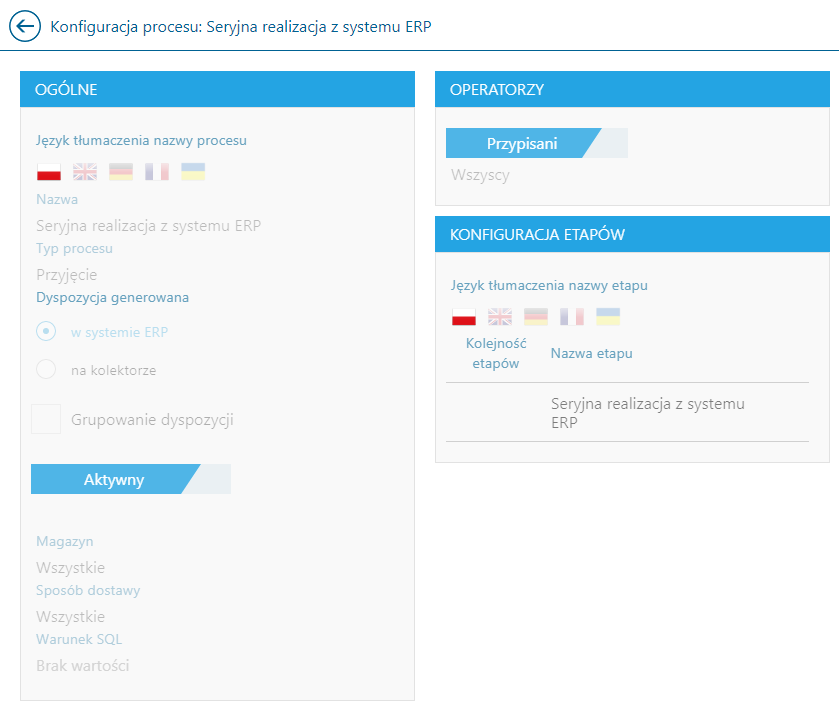
Aktywacja procesu seryjnej realizacji wystawionej na kolektorze odbywa się przez ustawienie opcji w sekcji Ogólne na wartość: „Aktywny”.
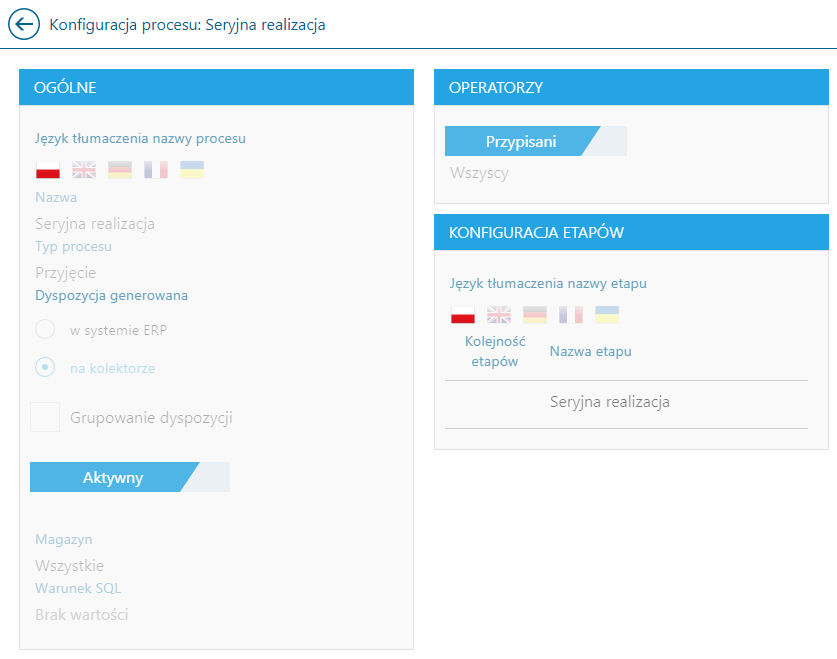
[Kopiuj proces]. Po skopiowaniu procesu należy nadać nową nazwę i zapisać proces.
Dla nowo skopiowanych procesów należy dodać wpis do tabeli WMS.Configuration, gdzie dla kolumny ProcessStageId podajemy Id nowo utworzonego procesu z tabeli WMS.ProcessStages.
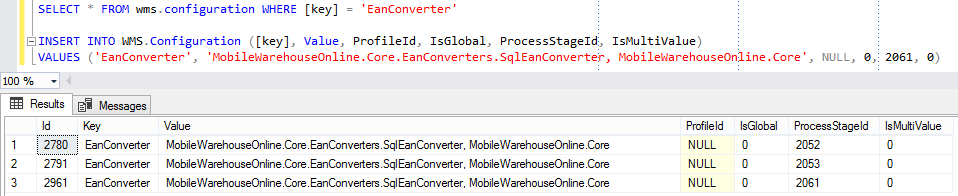
Schemat realizacji:
- dodanie towaru do listy pozycji (dodane pozycje oznaczone są na zielono),
- wskazanie dla dodanych towarów jednostki logistycznej (pozycje z dodaną jednostką logistyczną oznaczone się kolorem żółtym),
- wskazanie kolejnych towarów, aby zostały przypisanie do kolejnych jednostek logistycznych,
- albo w trzecim kroku do pozycji, które oznaczone są kolorem żółtym, użytkownik może przypisać położenie.
Kombinacji realizacji w procesie może być wiele. Priorytetem jest kolejność realizacji:
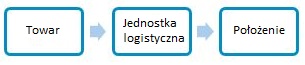
Seryjna realizacja przyjęcia rozpoczyna się poprzez utworzenie nowej dyspozycji przyjęcia na kolektorze i wskazanie procesu realizacji.
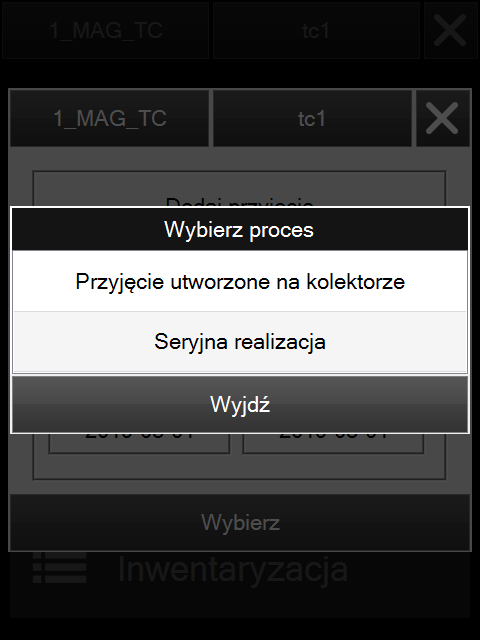
Następnie poprzez wybór kontrahenta i jego zatwierdzenie, użytkownik przechodzi do kroku z widokiem pozycji dokumentu przyjęcia utworzonego na kolektorze.
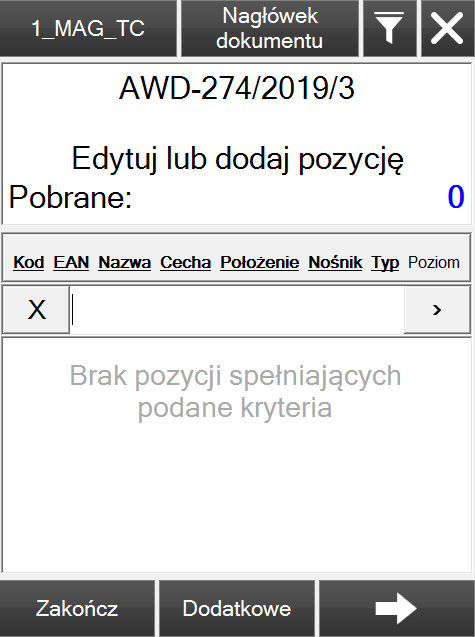
W pierwszym kroku należy wskazać towar, jaki ma zostać dodany do listy (zeskanować kod towaru). W następnych krokach opcjonalnie można podać cechę dostawy, wartość cechy, datę ważności oraz na ostatnim kroku, należy podać ilość. Należy dodawać kolejno towary, jakie mają być później umieszczone na danej jednostce logistycznej. Pozycje z dodanym towarem są widoczne w kolorze zielonym i są umieszczone na górze listy pozycji. W nagłówku dokumentu znajduje się również informacja ile pozycji zostało pobranych, zeskanowanych (Pobrane).
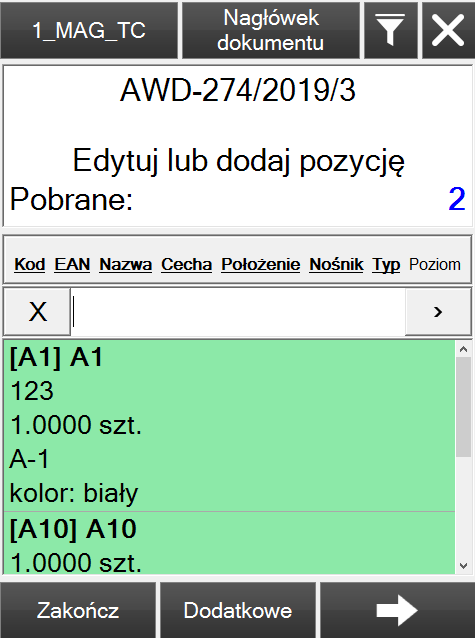
W drugim kroku należy wskazać jednostkę logistyczną na jaką ma zostać składowany towar, który został zeskanowany na pierwszym kroku – zaznaczone na zielono. Następnie należy zeskanować kod jednostki logistycznej, który zostanie przypisany do danych pozycji – pozycje z dodaną jednostką logistyczną są oznaczone kolorem żółtym. Jeśli użytkownik zeskanuje nowy kod jednostki logistycznej, pojawi się krok z wyborem typu jednostki logistycznej.
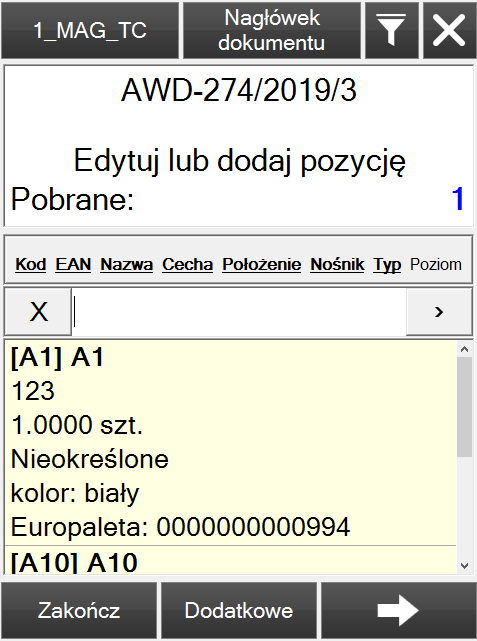
Użytkownik ma możliwość dodawania nowych towarów do listy i przypisania do tych pozycji, jednostek logistycznych.
W trzecim kroku, dla pozycji z dodaną jednostką logistyczną, oznaczonych kolorem żółtym, zostanie przypisane położenie poprzez zeskanowanie kodu położenia.
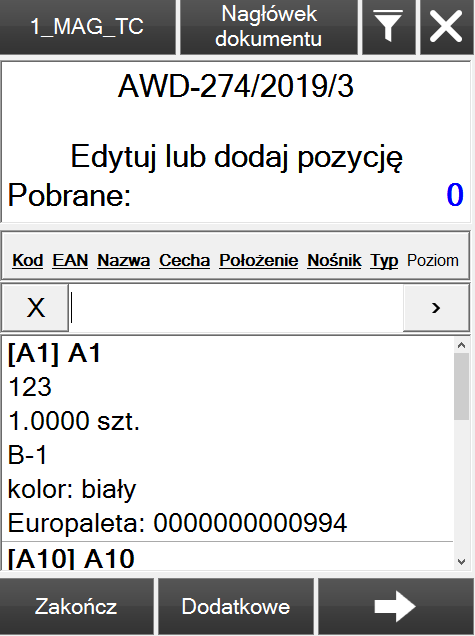
Położenie zostało przypisane do pozycji i jej kolor został usunięty. Oznacza to, że proces dodania pozycji został zakończony.
Dodane pozycje można edytować na każdym etapie realizacji pozycji. Zarówno po dodaniu jednostki logistycznej, jak i wskazaniu położenia. Edycja wygląda analogiczne, jak dodanie pozycji.
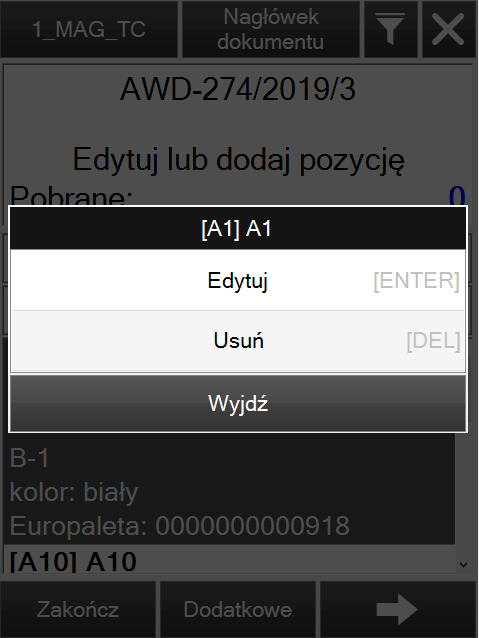
Po poprawnym dodaniu wszystkich pozycji dokument może zostać zatwierdzony.
Seryjna realizacja przyjęcia z systemu ERP.Schemat realizacji:
- zeskanowanie towaru z listy pozycji lub dodanie nowej pozycji nadrealizacyjnej – po potwierdzeniu towaru pozycja oznaczona jest na zielono,
- wskazanie dla dodanych towarów jednostki logistycznej (pozycje z dodaną jednostką logistyczną oznaczone się kolorem żółtym),
- wskazanie kolejnych towarów, aby zostały przypisanie do kolejnych jednostek logistycznych,
- albo w trzecim kroku do pozycji, które oznaczone są kolorem żółtym, użytkownik może przypisać położenie.
Kombinacji realizacji w procesie może być wiele. Priorytetem jest kolejność realizacji:
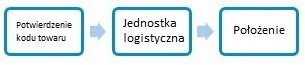
Seryjna realizacja przyjęcia z systemu ERP rozpoczyna się poprzez wskazanie procesu realizacji dyspozycji przyjęcia.
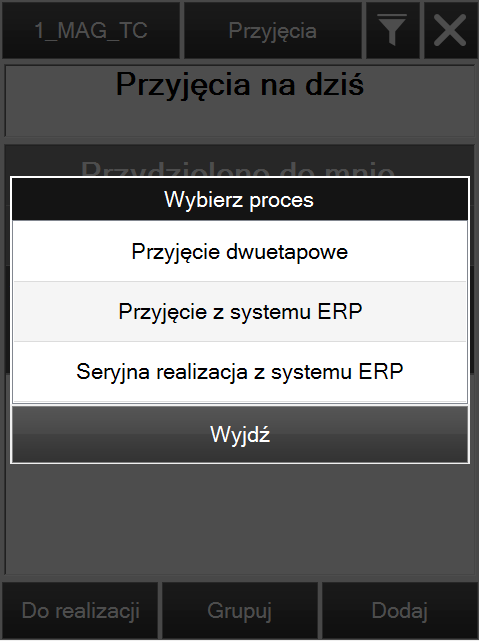
Następnie użytkownik zostanie przeniesiony do listy pozycji dyspozycji przyjęcia z systemu ERP.
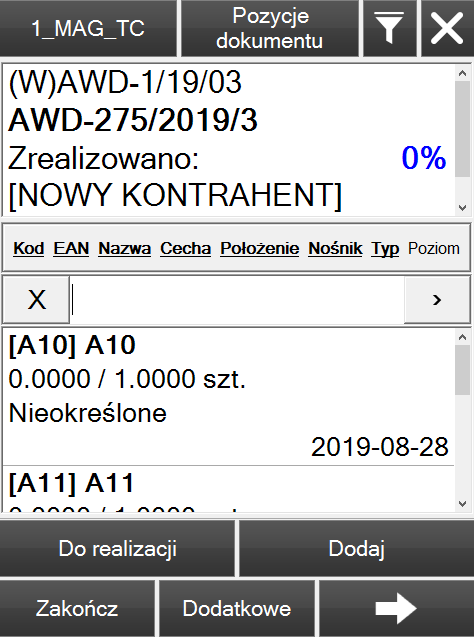
W pierwszym kroku należy zeskanować kod towaru, aby rozpocząć jego realizację lub dodać nową pozycję nadrealizacyjną.
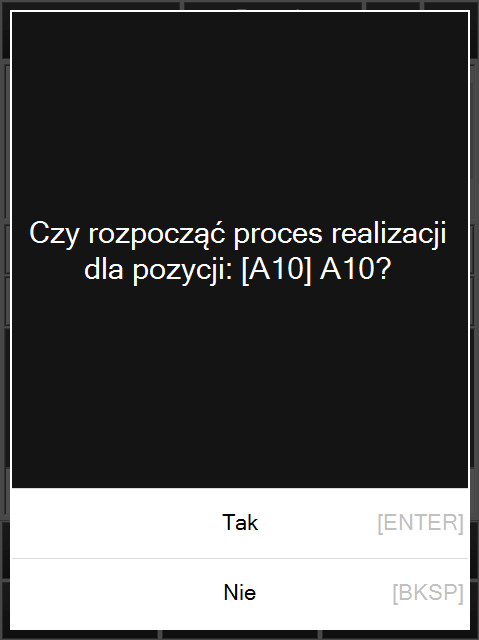
Po zeskanowaniu towaru i potwierdzeniu jego kodu, opcjonalnie można określić cechę dostawy, wartość cechy i datę ważności. Na ostatnim kroku, należy wskazać ilość, jaka ma zostać przyjęta dla danej pozycji. Po zrealizowaniu pozycji, pozycja jest oznaczona kolorem zielonym. W nagłówku dokumentu znajduje się również informacja ile pozycji zostało pobranych, zeskanowanych (Pobrane).
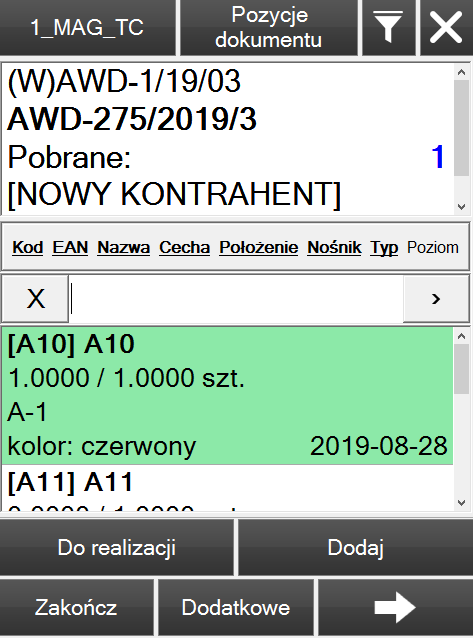
W następnym kroku należy wskazać jednostkę logistyczną, na jaką ma zostać składowany towar, który został zeskanowany na pierwszym kroku – zaznaczone na zielono. Po zeskanowaniu kodu jednostki logistycznej, zostaje ona przypisana do danych pozycji – pozycje z dodaną jednostką logistyczną są oznaczone kolorem żółtym. Jeśli użytkownik zeskanuje nowy kod jednostki logistycznej, pojawi się krok z wyborem typu jednostki logistycznej.
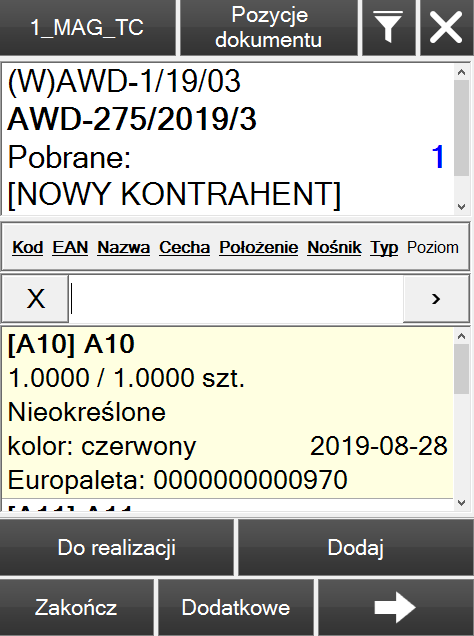
Użytkownik ma możliwość dodawania nowych towarów do listy i przypisania do tych pozycji, jednostek logistycznych.
W trzecim kroku, dla pozycji z dodaną jednostką logistyczną, oznaczonych kolorem żółtym, zostanie przypisane położenie poprzez zeskanowanie kodu położenia. Algorytm przyjęcia magazynu ustali preferowane położenia na jakie ma zostać przyjęty towar. Można potwierdzić te położenia lub zeskanować inne.
Położenie zostało przypisane do pozycji i jej kolor został usunięty. Oznacza to, że proces realizacji pozycji został zakończony.
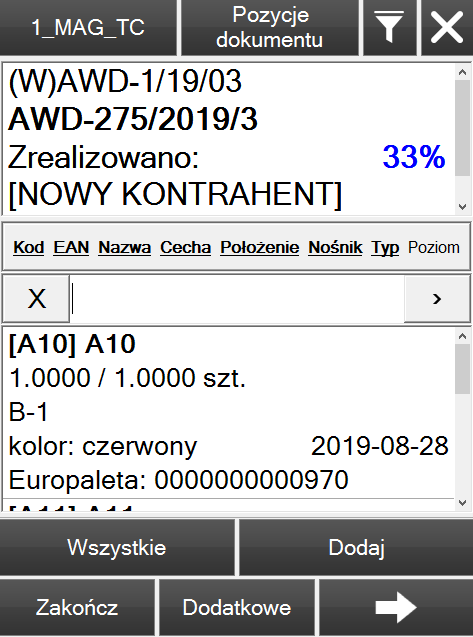
Zrealizowane pozycje można edytować na każdym etapie realizacji pozycji (zarówno po dodaniu jednostki logistycznej, jak i wskazaniu położenia). Edycja wygląda analogiczne jak dodanie pozycji.
Dodatkowo istnieje opcja „Realizuj”, która jest dostępna na liście pozycji: „Wszystkie”. Opcja „Realizuj” pozwala na przypisanie kodu jednostki do pojedynczej pozycji oznaczonej kolorem zielonym mimo tego, iż na liście widnieje więcej pozycji (oznaczonych kolorem zielonym). Opcja „Realizuj” działa analogicznie dla pozycji oznaczonych kolorem żółtym, wówczas poprzez przycisk „Realizuj” istnieje możliwość przypisania położenia do pojedynczej jednostki logistycznej.
Po poprawnym dodaniu wszystkich pozycji dokument może zostać zatwierdzony.
